Little Snitch сообщает и блокирует все подозрительные соединения. Это идеально, если вы считаете, что просмотр новых и менее популярных сайтов — это нормально, но на самом деле вокруг скрывается множество нежелательных программ, таких как рекламное ПО. Это отличный инструмент для использования помимо вашего антивируса. Однако настройка этого инструмента может быть сложной задачей, особенно если вы хотите больше настроек.
Удалить эту программу еще сложнее. Если вы ищете способы удалить Little Snitch на Mac, пусть эта статья познакомит вас с лучший инструмент для удаления приложений Mac который может сделать эту работу блестяще.
Часть № 1: Что такое Маленький снитч?Часть № 2: Как вручную удалить Little Snitch на MacЧасть № 3. Удаление Little Snitch с помощью родного деинсталлятора Часть № 4: эффективное удаление Little Snitch на Mac всего за несколько кликовИтого
Часть № 1: Что такое Маленький снитч?
Вы можете думать, что просматриваете веб-страницы в одиночестве, но в вашей системе прячутся некоторые приложения, словно добыча, ожидающие возможности поглотить ваши данные.
Управление всеми входящими и исходящими соединениями вашего Mac имеет решающее значение, особенно когда вы просматриваете Интернет. Ваш компьютер всегда подвергается риску из-за всех действий в Интернете, которые вы делаете каждый день.
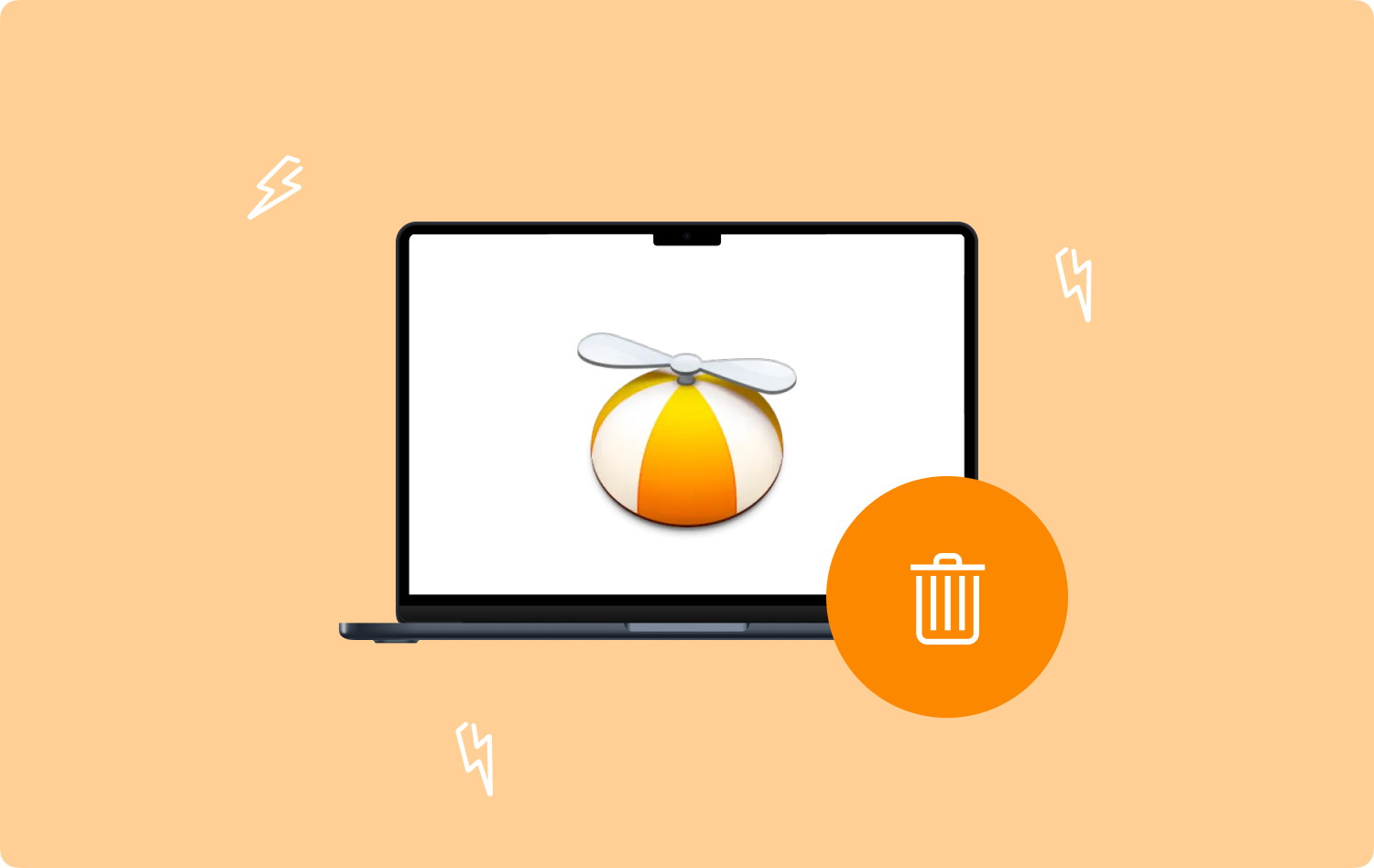
Little Snitch это брандмауэр, который служит безопасным соединением для всего входящего и исходящего трафика. Несмотря на то, что вы были достаточно осторожны в своих поисках, вы все равно подвержены нежелательным ссылкам.
Это может быть электронное письмо, пытающееся подключиться к серверу, потенциально нежелательная программа или ПНП. Little Snitch управляет тем, как ваш Mac подключается и получает данные с серверов.
Всякий раз, когда это приложение для мониторинга обнаруживает исходящую ссылку, оно предупреждает вас через уведомления и спрашивает, хотите ли вы авторизовать соединение.
Тем не менее, Little Snitch сильно зависит от деталей, предоставленных разработчиком, поэтому он может быть не совсем надежным при отслеживании вредоносных программ. Вот почему некоторые люди хотят удалить маленький снитч на Mac.
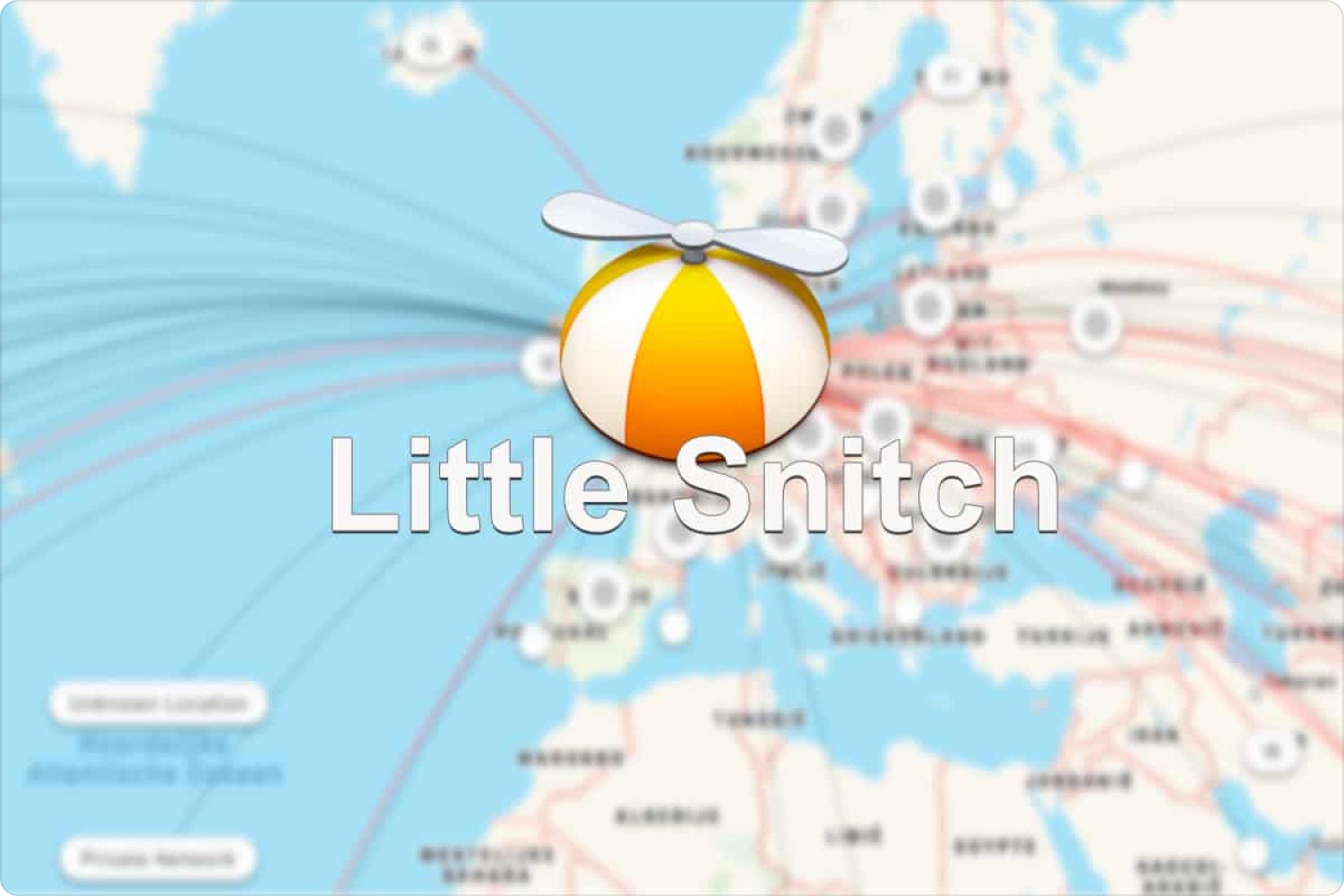
1.1 Настройка Маленького Снитча
После установки Little Snitch вы сможете настроить его в соответствии с вашими личными предпочтениями. Прежде чем вы сможете начать использовать программу, задайте 2 основных вопроса:
- Вы хотите использовать беззвучный режим?
- Вы хотите включить группы правил?
Есть два режима, которые вы можете использовать для уведомлений. Режим «Без звука» сохранит все подключения и блокировки в разделе «Сетевой монитор», где вы сможете просмотреть и установить правила позже. Другой — это режим оповещения, в котором он издает звуки всякий раз, когда есть соединения, и будет выполнять любые созданные вами правила.
Если вы хотите узнать больше о том, как ориентироваться в Little Snitch, вы можете посмотреть демонстрационный режим на его веб-сайте.
Часть № 2: Как вручную удалить Little Snitch на Mac
Хотя у Little Snitch есть большой потенциал для отслеживания подозрительных подключений на вашем Mac, многие пользователи говорят, что настройка программы слишком сложна.
Являетесь ли вы одним из них или просто хотите удалить Little Snitch на Mac, мы вам поможем. Во-первых, давайте посмотрим, как удалить это приложение вручную.
- Откройте Приложения папку.
- Найдите Little Snitch из установленных программ.
- Перетащите Маленький снитч в корзину.

Система Little Snitch заметит это действие и автоматически запустит деинсталлятор. Папку деинсталлятора можно увидеть по адресу /Библиотека/Маленький снитч/Маленький снитч Uninstaller.app.
Часть № 3. Удаление Little Snitch с помощью родного деинсталлятора
Другой вариант удаления Little Snitch — использовать его собственный деинсталлятор. Программа удаления находится рядом с программой установки в файле образа диска Little Snitch .dmg.
Кроме того, вы можете скачать последние версии с официального сайта. Вот полное руководство по удалению Little Snitch на Mac с помощью родной программы удаления.
- Откройте файл образа диска Little Snitch.dmg.
- Дважды щелкните и найдите программу удаления.
- Во всплывающем окне поставьте галочку напротив «Также удалите правила и настройки"И нажмите Продолжить.
- Нажмите Restart Теперь.
После перезагрузки Mac все конфигурации Little Snitch будут удалены. Обратите внимание, что шаги по удалению Little Snitch с помощью программы удаления приложений могут различаться в зависимости от версии, которую вы используете.
3.1 Удалить остатки маленького снитча
После того, как вы удалили Little Snitch, лучше еще раз взглянуть на связанные с ним файлы и папки. Большинство приложений оставляют следы и остатки.
Шаг №1: Запуск Finder.
Шаг № 2: На клавиатуре нажмите Команда + Shift + G.
Шаг № 3: В Перейти в папку поле введите «~ / Library».
Шаг № 4: Найдите остатки Little Snitch в этих каталогах:
- ~/Библиотека/Поддержка приложений/Маленький снитч/
- ~/Library/Logs/Маленький снитч-агент.log
- ~/Library/Logs/Маленький снитч Helper.log
- ~/Library/Logs/Little Snitch Network Monitor.log
- /Библиотека/Маленький снитч/
- /Библиотека/Поддержка приложений/Целевая разработка/Маленький снитч/
- /Библиотека/Расширения/LittleSnitch.kext
- /Library/LaunchAgents/at.obdev.LittleSnitchHelper.plist
- /Library/LaunchAgents/at.obdev.LittleSnitchUIAgent.plist
- /Библиотека/LaunchDaemons/at.obdev.littlesnitchd.plist
- ~/Библиотека/Настройки/at.obdev.LittleSnitchConfiguration.plist
- ~/Библиотека/Настройки/at.obdev.LittleSnitchNetworkMonitor.plist
- ~/Библиотека/Настройки/at.obdev.LittleSnitchHelper.plist
- ~/Библиотека/Настройки/at.obdev.LittleSnitchSoftwareUpdate.plist
- ~/Библиотека/Настройки/at.obdev.LittleSnitchInstaller.plist
Шаг № 5: После того, как вы удалили все связанные файлы, очистите корзину.
Шаг № 6: Перезагрузите Mac.

Часть № 4: эффективное удаление Little Snitch на Mac всего за несколько кликов
Если ручной метод кажется пугающим, вы всегда можете удалить Little Snitch на Mac через TechyCub Mac Cleaner. Эта программа поможет вам удалить все приложения, которые занимают огромную часть вашей системы.
Mac Cleaner
Быстро сканируйте свой Mac и легко удаляйте ненужные файлы.
Проверьте основное состояние вашего Mac, включая использование диска, состояние процессора, использование памяти и т. д.
Ускорьте свой Mac простым нажатием кнопки.
Бесплатная загрузка
. TechyCub Mac Cleaner лучше, так как процесс прост, фактически основан на кликах, и вам не нужно просматривать различные каталоги на вашем Mac.
Обратите внимание, что удаление системных файлов и папок может привести к повреждению вашей системы. Оставить работу "Удаление приложений на Mac"В TechyCub Mac Cleaner.
- Скачайте и установите TechyCub Mac Cleaner на вашем Mac.
- Запустить программу.
- Выберите Деинсталлятор приложений.
- Нажмите Сканировать.
- Найдите Маленького Снитча из результатов.
- Поставьте галочку рядом с Little Snitch.
- Нажмите Чистка .

Все файлы и папки, связанные с Little Snitch, полностью удалены. Нет более утомительного процесса! Вы можете использовать TechyCub Mac Cleaner также удаляет другие неиспользуемые приложения. Помимо удаления, вы также можете использовать эту программу, чтобы избавиться от нежелательных ненужных файлов, дубликатов и многого другого.
Люди Читайте также Как удалить Google Планета Земля на Mac 2023 Полное руководство Руководство по полному удалению Google Диска на Mac 2023
Итого
В этой статье вы узнали 3 метода удалить Little Snitch на Mac. Первый вариант — вручную удалить его из папки «Приложения». Затем вы можете использовать встроенную программу удаления приложений, которая поставляется с образом установочного диска Little Snitch. Наконец, вы можете использовать TechyCub Mac Cleaner для более быстрого и качественного удаления приложений.
Little Snitch удобен и полезен для мониторинга всех подключений вашего Mac. Он позволяет отслеживать подозрительные подключения и блокировать их. Однако программное обеспечение немного сложно настроить, особенно когда вам нужно больше настроек в соответствии с вашими потребностями. Некоторые пользователи предпочитают удалить его, чтобы сэкономить место. Какие бы причины у вас ни были для удаления этой программы, мы предоставили все возможные способы.
